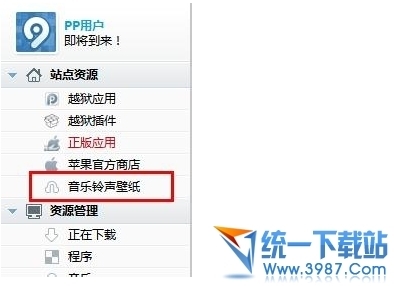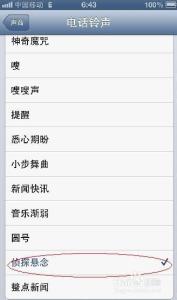方法一、XY助手
打开XY苹果助手,在工具箱找到【铃声制作】。
2.选择电脑本地或者你手机设备里的歌曲设置铃声
3.可自定义设置起点和终点,也可以试听制作的铃声。
4.制作好直接导入到设备或者先保存到电脑方便以后直接导入手机。
5.在你的iPhone手机上直接打开设置,找到声音选项
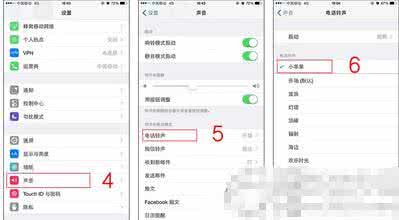
6.在电话铃声中直接设置你制作的或者下载的铃声为你手机的来电手机铃声
方法二、使用iTunes设置铃声
提示:iPhone铃声m4r格式,时间必须小于40s。
1.在电脑上打开Apple iTunes,点击iTunes左上角的【...】,选择【铃声】。
2.点击【文件】>【将文件添加到资料库】或者直接将铃声文件拖进资料库。如果没有菜单栏,按【Ctrl+B】。
3.将iPhone手机用数据线连接到电脑,点击左上角的手机图标,然后点击【设置】下的【铃声】。
4.勾选【同步铃声】,所有铃声表示同步所有添加的铃声,所选铃声表示有勾选的铃声。最后点击右下角的【应用】。
5.在电话铃音里能找到你添加的铃声,选中即设置成来电铃声。
怎么制作铃声
1.在苹果手机上安装百度音乐,打开百度音乐,找到自己想要制作为铃声的歌曲,点击后面的【...】更多选项按钮。
2.点击【制作铃声】进入铃声制作界面。
3.左右滑动【蓝色滑杆】可以自由截取歌曲的某一段作为铃声,注意铃声长度最长39.9秒。
4.最后点击【对勾】完成。
5.稍等片刻会提示铃声已经保存在百度音乐的“设置-铃声管理”中。由于苹果iOS系统的限制,不能直接在手机上把刚刚制作的铃声设置为铃声,先点击【完成】。接着请继续往下看后面的“怎么导入铃声”。
怎么导入铃声
1.把 iPhone 与电脑用数据线连接起来,打开 iTunes ,点击 iTunes 右上方的“iPhone”图标。
2.在 iPhone 的摘要界面,向下拖动找到选项下面的“手动管理音乐和视频”。勾选好以后,点击右下角的“应用”按钮。
3.提示 iPhone 在别的 iTunes 有同步过,但 iPhone 每次只能与一个 iTunes 同步,询问是否要“抹掉并同步”原来的资料库,点击“抹掉并同步”继续。可能也会没有这些提示。
4.等待应用完成以后,点击 iPhone 管理页面顶部右边的“此 iPhone 上”选项。
5.在软件的左窗格中选择“音乐”。
6.接下来打开电脑上的音乐文件夹,选择想要同步的音乐,用鼠标手动拖动音乐到 iTunes 软件的右窗格中,然后点击软件右下角的“同步”按钮即可。
7.最后等待 iTunes 与 iPhone 同步音乐文件。
 爱华网
爱华网